【Missビギナー先生の豆知識】Google検索のコツ 画像検索 (初級編)\(^o^)/
巣ごもり時間をインターネットで楽しく過ごそう!\(^o^)/
現代の生活の中で最重要視されている【検索力】!
インターネットで何でも知る事ができる現代(^_^)/
知識を多く持っている事より、知りたい事、探したい物を短時間で見つける力の方が必要です!(((^-^)))
Googleには色々な検索方法がありますので、ぜひ有効に使って下さい!\(^o^)/

資料やPOPなどを作成する時に画像が必要な時ってありますよね。
そんな時にぜひ使ってみて頂きたい方法をご紹介致します!(*^_^*)
もうすぐ母の日、心のこもったメッセージカードを作るためにイラストを探してみましょう!
①Googleのトップページで右上の『画像』をクリックする。

②画像検索に変わりましたね。
検索ボックスに『母の日 無料イラスト』と入力して検索ボタンをクリックする。
※インターネットに公開されているものは著作権発生しています。
また、使用するのに料金が発生するものもありますので、あらかじめ検索文字に『無料』と入れておけば無料で使用できるものを絞り込む事ができます。

③たくさんのイラストが表示されましたね。
対象画像のあるサイトを表示するには、画像下の文字列をクリックします。
※表示された画像をクリックすると右側にパネルが出てきて、関連画像が表示されます。
※無料で検索していても無料で使用できないものや条件がつくものがありますので、必ずサイトを開いたら条件を確認しましょう!
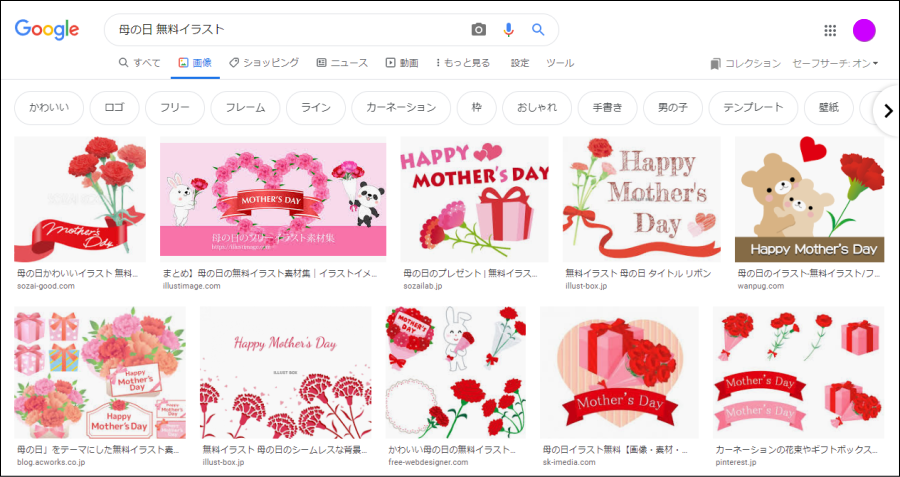
~事前に大まかな利用条件を指定したい場合~
多くの場合、個人利用の場合は無料で利用できますが、お店のPOPやホームページで使いたい場合は、事前に商用利用可能なものを絞り込んで検索しましょう!
④『ツール』をクリックし、表示された項目の『ライセンス』をクリックする。
商用利用したい場合は『改変後の再利用が許可された画像』または『再利用が許可された画像』をクリックすると商用利用できる画像のみ絞り込みされます。
ちなみに画像を変更して商用利用したい場合は『改変後の再利用が許可された画像』の方を選択します。
※この絞り込みで表示されたものでもGoogleが内容を保証しているものではないので、実際にサイトを開いて条件を確認してから利用しましょう!
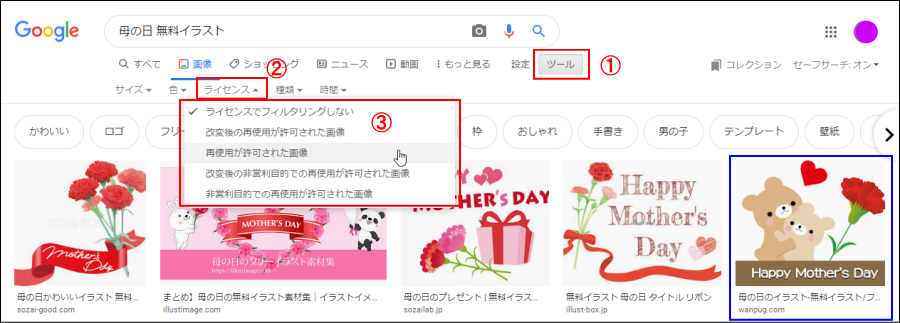
画像の保存方法はサイトによって異なりますが、上記一番右の画像のサイトを一例としてご紹介します。
⑤サイトを表示したら画像の一覧が表示されます。
このサイトでは、『印刷用DL』をクリックする。
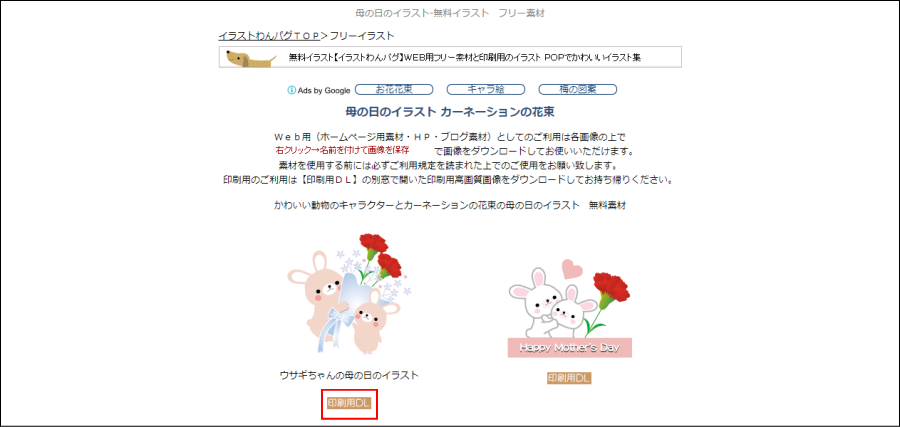
⑥大きく表示された画像を右クリックして『名前を付けて画像を保存』をクリックし、保存先を選択すると画像をダウンロード(自分のパソコンに保存)する事ができます。

インターネット上から色々な画像を簡単にダウンロードして無料利用する事ができます!
但し、利用規約はよく読んで正しく使って下さいね!
その他、パソコン・タブレット・スマホなどを便利に活用する方法をお知りになりたい方は、何なりとお気軽に当スクールへご相談下さいませ!(^_^)/
- ブログカテゴリー
- スクール豆知識
